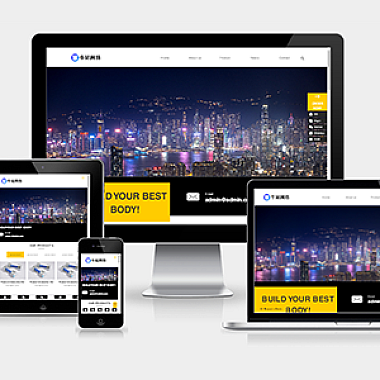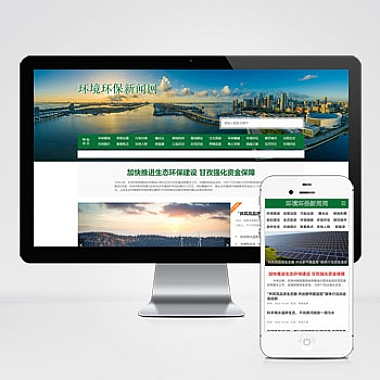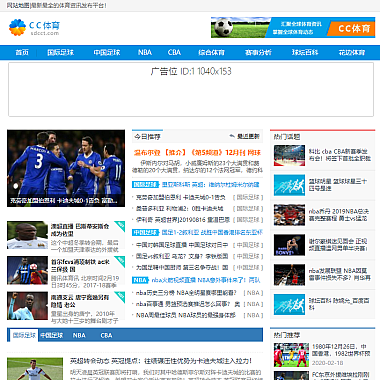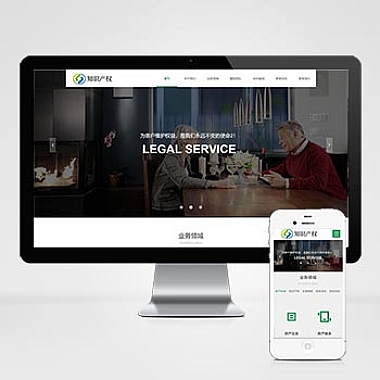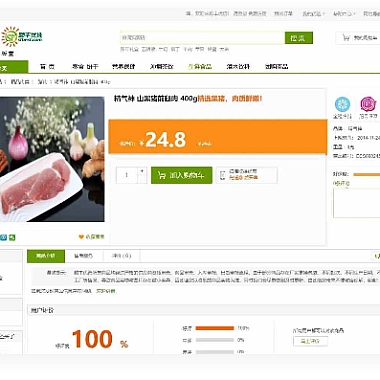笔记本安装centos7、笔记本安装CentOS7指南
在开始安装CentOS7之前,需要进行一些准备工作。确保你的笔记本电脑满足CentOS7的系统要求,包括硬件配置和磁盘空间。下载CentOS7的安装镜像文件,并将其写入一个可引导的USB闪存驱动器或DVD光盘。备份你的重要数据,以防安装过程中出现意外情况。
二、设置BIOS
在笔记本电脑启动时,按下相应的按键(通常是F2、F10或Delete键)进入BIOS设置界面。在BIOS设置界面中,将启动选项设置为从USB闪存驱动器或DVD光盘启动。保存设置并退出BIOS设置界面。
三、安装CentOS7
1. 将准备好的USB闪存驱动器或DVD光盘插入笔记本电脑,并重新启动电脑。
2. 在启动过程中,按下任意键进入CentOS7的安装界面。
3. 在安装界面中,选择“Install CentOS 7”并按下回车键。
4. 选择合适的语言和键盘布局,并点击“Continue”按钮。
5. 在安装类型中,选择“Install CentOS 7”并点击“Continue”按钮。
6. 在安装目标中,选择要安装CentOS7的磁盘,并点击“Done”按钮。
7. 在网络和主机名中,设置网络连接和主机名,并点击“Configure”按钮。
8. 在软件选择中,选择你需要安装的软件包,并点击“Done”按钮。
9. 点击“Begin Installation”按钮开始安装CentOS7。
10. 在安装过程中,设置root密码和创建一个普通用户。
11. 完成安装后,点击“Reboot”按钮重启电脑。
四、初始化系统
1. 在重启后,登录到CentOS7系统。
2. 打开终端,并使用root用户执行以下命令来更新系统:
```
yum update
```
3. 安装常用工具和软件包:
```
yum install vim wget git
```
4. 配置网络设置:
```
vi /etc/sysconfig/network-scripts/ifcfg-eth0
```
编辑文件,设置IP地址、子网掩码、网关等网络参数,并保存退出。
5. 重启网络服务:
```
systemctl restart network
```
五、配置防火墙
1. 启用防火墙:
```
systemctl enable firewalld
```
2. 启动防火墙:
```
systemctl start firewalld
```
3. 开放需要的端口,例如,开放SSH端口:
```
firewall-cmd --permanent --add-service=ssh
```
4. 重新加载防火墙配置:
```
firewall-cmd --reload
```
六、安装常用软件
1. 安装常用的开发工具:
```
yum groupinstall "Development Tools"
```
2. 安装常用的网络工具:
```
yum install net-tools
```
3. 安装常用的文本编辑器:
```
yum install nano
```
七、配置SELinux
1. 打开SELinux配置文件:
```
vi /etc/selinux/config
```
2. 将SELINUX的值设置为disabled或permissive,并保存退出。
3. 重启电脑使配置生效:
```
reboot
```
通过以上步骤,你已经成功地在笔记本电脑上安装了CentOS7,并进行了一些基本的配置。接下来,你可以根据自己的需求进一步定制和优化系统。记得定期更新系统和备份重要数据,以确保系统的安全和稳定运行。祝你使用CentOS7愉快!